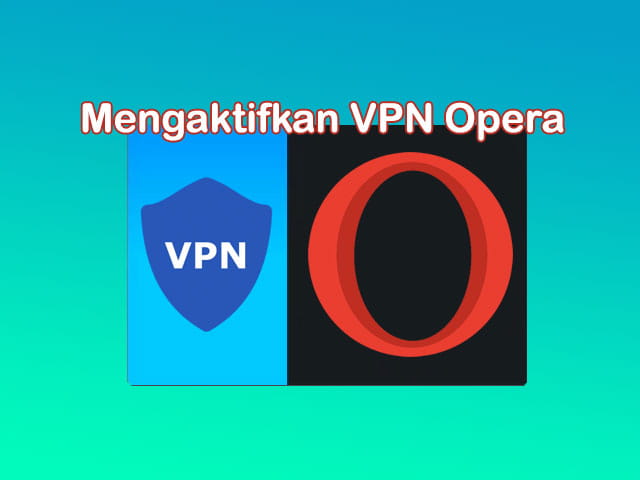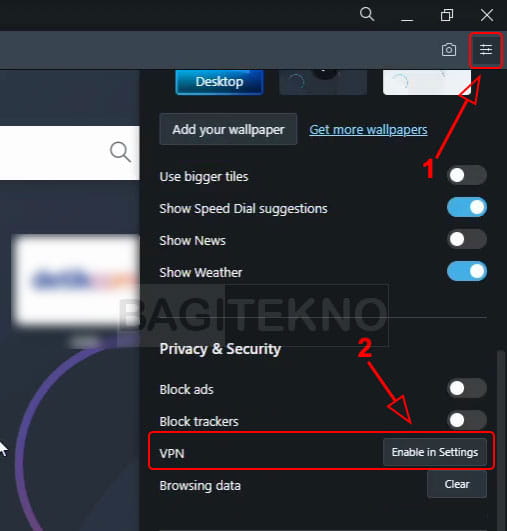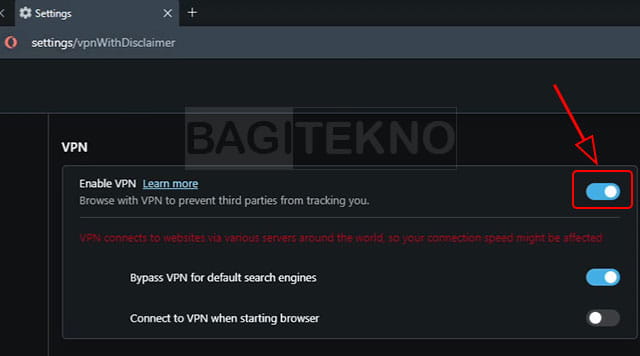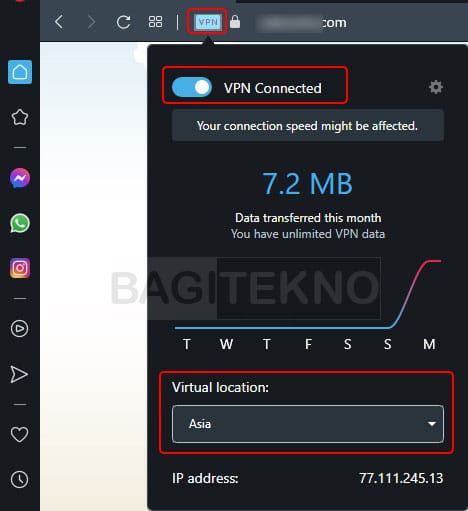Saat sedang mengakses internet di Laptop atau Komputer, seringkali ditemukan situs yang terblokir. Misalnya saja situs subscene yang tidak bisa diakses dan harus menggunakan VPN. Untungnya, jika anda menggunakan browser Opera, sudah tersedia VPN bawaan yang bisa langsung anda aktifkan.
Salah satu fitur menarik browser Opera adalah karena memiliki fitur VPN secara default. Fitur ini akan langsung tersedia setelah anda menginstall Opera di Laptop atau Komputer Windows yang digunakan.
Jadi, jika anda menggunakan browser Opera untuk internetan di Laptop, anda bisa dengan mudah mengakses situs website yang diblokir. Anda tidak perlu lagi menginstall ekstensi VPN karena Opera browser sudah menyediakan VPN gratis. VPN ini sudah langsung tersedia dan bisa anda gunakan kapan saja. Namun, fitur ini tidak langsung aktif secara default, sehingga anda harus mengaktifkan VPN di Opera terlebih dahulu jika ingin menggunakannya.
Cara Mengaktifkan VPN Bawaan di Browser Opera
Meskipun anda bisa menggunakan VPN Opera dengan gratis, anda juga tetap bisa mengganti lokasi samaran. Jadi, anda bisa memilih server yang tercepat agar kecepatan internet anda tidak turun drastis akibat menggunakan VPN.
Tapi, fitur ini tidak langsung aktif secara default pada browser Opera yang sudah anda install. Jika anda ingin menggunakannya, maka anda harus mengaktifkannya terlebih dahulu. Berikut langkah-langkah mengaktifkan VPN bawaan browser Opera di Laptop / Komputer Windows.
Langkah pertama adalah silahkan buka browser Opera yang sudah terinstall di Laptop atau Komputer Windows anda. Kemudian, pada jendela browser Opera yang terbuka, silahkan klik icon Setting yang terdapat pada pojok kanan atas.
Setelah itu, pada daftar pengaturan singkat yang muncul silahkan scroll ke bawah dan cari bagian untuk mengaktur VPN. Kemudian, pada bagian tersebut silahkan klik Enable in Settings.
Saat anda membuka pengaturan VPN di Opera, akan muncul peringatan bahwa kecepatan internet mungkin akan berkurang. Silahkan anda klik tombol I understand karena memang wajar jika kecepatan internet turun saat menggunakan VPN. Selanjutnya, ubah bagian Enable VPN menjadi On untuk mengaktifkan VPN di Opera.
Setelah anda melakukan pengaturan di atas, silahkan coba membuka kembali situs website yang sebelumnya terblokir dan tidak bisa diakses.
Untuk memastikan bahwa anda sudah online menggunakan koneksi VPN, maka silahkan klik icon VPN yang terdapat di sebelah kiri address bar. Anda juga bisa mengganti lokasi server VPN pada bagian Virtual location jika merasa internet lambat. Silahkan ganti server VPN tersebut hingga menemukan lokasi yang pas.
Setelah menemukan lokasi yang optimal, maka anda sekarang sudah bisa internetan dengan menggunakan VPN. Namun, anda juga tidak boleh menggunakan VPN terus-menerus karena koneksi internet akan menjadi lambat. Jadi, silahkan aktifkan fitur VPN bawaan Opera ini hanya jika ingin mengakses situs yang diblokir.
Penutup
Demikian cara mudah mengaktifkan fitur VPN bawaan yang terdapat pada browser Opera desktop. Silahkan lakukan cara ini jika anda menggunakan browser Opera dan ingin menggunakan VPN, jadi tidak perlu lagi install add on ataupun ekstensi VPN.